Mastering IF Formula In Excel: Kalkulasi Logis Dengan Mudah!

Dalam menggunakan Microsoft Excel, kita seringkali dihadapkan dengan berbagai macam perhitungan dan analisis data. Salah satu fungsi yang sangat berguna dalam mengolah data adalah fungsi IF. Fungsi IF memungkinkan kita untuk membuat perhitungan logis yang akurat dan efisien. Namun, banyak pengguna Excel yang masih kesulitan dalam menguasai fungsi ini. Artikel ini akan membantu Anda memahami dan menguasai fungsi IF dengan mudah, sehingga Anda dapat melakukan kalkulasi logis dengan lebih cepat dan akurat.

Kalkulasi Logis Dengan Mudah: Menguasai Formula IF di Excel
Formula IF di Excel adalah salah satu fungsi logika yang paling penting dan sering digunakan dalam pengolahan data. Dengan menguasai formula IF, Anda dapat membuat keputusan yang lebih baik dan akurat dalam pengolahan data. Artikel ini akan membahas cara menguasai formula IF di Excel dengan mudah dan efektif.
Cara Menggunakan Formula IF Dasar
Formula IF dasar digunakan untuk membuat keputusan berdasarkan kondisi tertentu. Rumus dasar formula IF adalah sebagai berikut: =IF(logical test, [value if true], [value if false])
Contoh Penggunaan Formula IF
Berikut adalah contoh penggunaan formula IF untuk menentukan apakah nilai dalam cell A1 lebih besar dari 10 atau tidak. =IF(A1>10, Nilai lebih besar dari 10, Nilai kurang dari atau sama dengan 10)
Menggunakan Formula IF Bersarang
Formula IF bersarang digunakan untuk membuat keputusan berdasarkan kondisi yang kompleks. Rumus formula IF bersarang adalah sebagai berikut: =IF(logical test1, [value if true1], IF(logical test2, [value if true2], [value if false]))
| Kondisi | Nilai True | Nilai False |
|---|---|---|
| A1 > 10 | Nilai lebih besar dari 10 | Nilai kurang dari atau sama dengan 10 |
| A1 < 5 | Nilai kurang dari 5 | Nilai lebih besar dari atau sama dengan 5 |
Error Handling dengan Formula IF
Error handling adalah cara untuk menangani kesalahan yang terjadi dalam penggunaan formula IF. Salah satu cara error handling adalah dengan menggunakan fungsi IFERROR. =IFERROR(formula, nilai error)
Menggunakan Formula IF dengan Fungsi Lain
Formula IF dapat digunakan dengan fungsi lain seperti fungsi VLOOKUP, INDEX-MATCH, dan lain-lain. Berikut adalah contoh penggunaan formula IF dengan fungsi VLOOKUP. =IF(VLOOKUP(A1, data, 2, FALSE)>10, Nilai lebih besar dari 10, Nilai kurang dari atau sama dengan 10)
Bagaimana rumus if dalam Excel?

Rumus IF dalam Excel adalah salah satu rumus logika yang digunakan untuk menguji kondisi tertentu dan menghasilkan nilai yang berbeda-beda sesuai dengan kondisi tersebut.
Cara Menggunakan Rumus IF
Rumus IF dalam Excel dapat digunakan dengan cara sebagai berikut:
- =IF(logical_test, [nilai_true], [nilai_false])
- Logical_test adalah kondisi yang ingin diuji, misalnya A1>10
- Nilai_true adalah nilai yang ingin ditampilkan jika kondisi terpenuhi
- Nilai_false adalah nilai yang ingin ditampilkan jika kondisi tidak terpenuhi
Contoh Penggunaan Rumus IF
Berikut adalah contoh penggunaan rumus IF dalam Excel:
Misalkan kita ingin mengetahui apakah nilai pada cell A1 lebih besar dari 10. Jika lebih besar, maka akan ditampilkan Lulus, jika tidak maka akan ditampilkan Tidak Lulus.
- Rumus yang digunakan adalah =IF(A1>10, Lulus, Tidak Lulus)
- Ketika nilai pada cell A1 lebih besar dari 10, maka akan ditampilkan Lulus
- Ketika nilai pada cell A1 tidak lebih besar dari 10, maka akan ditampilkan Tidak Lulus
Penulisan Rumus IF yang Lebih Complex
Rumus IF dalam Excel juga dapat digunakan untuk menguji kondisi yang lebih kompleks. Misalnya, kita ingin mengetahui apakah nilai pada cell A1 lebih besar dari 10 dan nilai pada cell B1 lebih kecil dari 5.
- Rumus yang digunakan adalah =IF(AND(A1>10, B1<5), Lulus, Tidak Lulus)
- Ketika nilai pada cell A1 lebih besar dari 10 dan nilai pada cell B1 lebih kecil dari 5, maka akan ditampilkan Lulus
- Ketika tidak memenuhi kondisi tersebut, maka akan ditampilkan Tidak Lulus
Apa yang dimaksud dengan logical test pada rumus if di Excel?

Logical test pada rumus IF di Excel adalah kondisi yang digunakan untuk menentukan apakah sebuah kondisi tertentu terpenuhi atau tidak. Kondisi ini dapat berupa perbandingan nilai, kesamaan, atau perbedaan antara dua nilai atau lebih.
Kondisi Logical Test
Kondisi logical test pada rumus IF di Excel dapat berupa:
- EQU (Equal): membandingkan apakah nilai A sama dengan nilai B.
- NE (Not Equal): membandingkan apakah nilai A tidak sama dengan nilai B.
- GT (Greater Than): membandingkan apakah nilai A lebih besar dari nilai B.
- LT (Less Than): membandingkan apakah nilai A lebih kecil dari nilai B.
- GTE (Greater Than or Equal): membandingkan apakah nilai A lebih besar atau sama dengan nilai B.
- LTE (Less Than or Equal): membandingkan apakah nilai A lebih kecil atau sama dengan nilai B.
Jenis Logical Test
Jenis logical test pada rumus IF di Excel dapat dibedakan menjadi dua, yaitu:
- Single Condition: menggunakan satu kondisi logical test saja, seperti =IF(A1>10, Lebih dari 10, Kurang dari 10).
- Multiple Conditions: menggunakan dua atau lebih kondisi logical test, seperti =IF(AND(A1>10, A1<20), Antara 10-20, Di luar range).
Contoh Penggunaan Logical Test
Contoh penggunaan logical test pada rumus IF di Excel adalah:
- Menghitung nilai kuliah: =IF(A1>=80, Lulus, Tidak Lulus).
- Menghitung bonus karyawan: =IF(A1>100000, Bonus 10%, Bonus 5%).
- Menghitung nilai akhir: =IF(AND(A1>=70, A2>=70), Lulus, Tidak Lulus).
Rumus IFS pada Excel digunakan untuk melakukan apa?
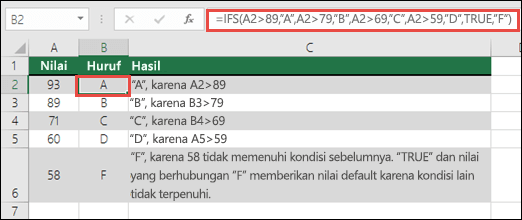
Rumus IFS pada Excel digunakan untuk melakukan pengujian kondisi dan mengembalikan nilai tertentu jika kondisi tersebut terpenuhi. Rumus IFS ini dapat digunakan untuk menggantikan rumus IF dengan banyak kondisi, sehingga membuatnya lebih efisien dan mudah digunakan.
Kondisi Penggunaan Rumus IFS
Rumus IFS dapat digunakan dalam berbagai kondisi, seperti:
- Menguji nilai dalam suatu range tertentu
- Menguji apakah nilai dalam suatu range sama dengan nilai lainnya
- Menguji apakah nilai dalam suatu range lebih besar atau lebih kecil dari nilai lainnya
Contoh Penggunaan Rumus IFS
Contoh penggunaan rumus IFS adalah sebagai berikut:
- IFs(A1>10, Lebih dari 10, Kurang dari 10), rumus ini akan mengembalikan nilai Lebih dari 10 jika nilai dalam sel A1 lebih besar dari 10, dan Kurang dari 10 jika nilainya kurang dari 10
- IFs(A1:A10>10, Lebih dari 10, Kurang dari 10), rumus ini akan mengembalikan nilai Lebih dari 10 jika semua nilai dalam range A1:A10 lebih besar dari 10, dan Kurang dari 10 jika tidak semua nilainya lebih besar dari 10
- IFs(A1=nilai tertentu, nilai benar, nilai salah), rumus ini akan mengembalikan nilai nilai benar jika nilai dalam sel A1 sama dengan nilai tertentu, dan nilai salah jika tidak sama
Kelebihan Rumus IFS
Kelebihan rumus IFS adalah:
- Menghemat waktu dan effort karena dapat menggantikan rumus IF dengan banyak kondisi
- Lebih mudah digunakan dan dipahami karena strukturnya lebih sederhana
- Dapat digunakan untuk menguji kondisi yang lebih kompleks dengan menggunakan operator logika seperti AND, OR, dan NOT
Apa fungsi logika IF bertingkat?

Fungsi logika IF bertingkat adalah sebuah struktur logika yang digunakan untuk menentukan sebuah kondisi tertentu dan mengambil keputusan berdasarkan kondisi tersebut. IF bertingkat memungkinkan Anda untuk memeriksa beberapa kondisi dan mengambil tindakan yang sesuai dengan kondisi tersebut.
Kelebihan IF Bertingkat
IF bertingkat memiliki beberapa kelebihan, antara lain:
- Kemampuan untuk memeriksa beberapa kondisi, sehingga Anda dapat mengambil keputusan yang lebih akurat.
- Mengurangi kesalahan logika, karena Anda dapat memeriksa beberapa kondisi sebelum mengambil keputusan.
- Menghemat waktu dan kode, karena Anda tidak perlu menulis kode sebanyak dua kali untuk memeriksa kondisi yang sama.
Contoh Penggunaan IF Bertingkat
IF bertingkat dapat digunakan dalam berbagai situasi, contohnya:
- Memeriksa usia dan jenis kelamin, untuk memberikan perlakuan yang sesuai dengan usia dan jenis kelamin seseorang.
- Memeriksa nilai dan kriteria, untuk memberikan nilai yang sesuai dengan kriteria yang telah ditentukan.
- Memeriksa status dan tanggal, untuk memberikan perlakuan yang sesuai dengan status dan tanggal yang telah ditentukan.
Tips dan Trik IF Bertingkat
Berikut beberapa tips dan trik dalam menggunakan IF bertingkat:
- Gunakan kondisi yang jelas dan spesifik, agar Anda dapat mengambil keputusan yang akurat.
- Buat struktur IF yang logis dan terstruktur, agar Anda dapat dengan mudah memahami alur logika.
- Gunakan fungsi ELSE untuk kondisi yang tidak terpenuhi, agar Anda dapat mengambil tindakan yang sesuai jika kondisi tidak terpenuhi.
Informasi lebih lanjut
Apa itu Rumus IF dan Mengapa Saya Perlu Menggunakannya dalam Excel?
Rumus IF atau juga dikenal sebagai fungsi logika, adalah salah satu rumus yang paling banyak digunakan dalam Excel. Rumus ini memungkinkan Anda untuk membuat keputusan berbasis kondisi tertentu dan mengembalikan nilai yang sesuai. Dengan menggunakan rumus IF, Anda dapat membuat kalkulasi yang lebih akurat dan efisien. Misalnya, Anda dapat menggunakan rumus IF untuk menentukan apakah nilai dalam suatu sel tertentu lebih besar atau lebih kecil dari nilai lainnya, dan kemudian mengembalikan nilai yang sesuai. Dengan demikian, rumus IF sangat berguna dalam membuat laporan dan analisis data yang lebih efektif.
Bagaimana Cara Menggunakan Rumus IF dalam Excel?
Cara menggunakan rumus IF dalam Excel sangat mudah. Anda hanya perlu mengetikkan sintaks yang benar dalam sel yang ingin Anda isi dengan nilai yang dikehendaki. Sintaks dasar rumus IF adalah `=IF(logical test, [nilai true], [nilai false])`. Di mana `logical test` adalah kondisi yang ingin Anda uji, `[nilai true]` adalah nilai yang akan dikembalikan jika kondisi terpenuhi, dan `[nilai false]` adalah nilai yang akan dikembalikan jika kondisi tidak terpenuhi. Misalnya, jika Anda ingin menentukan apakah nilai dalam sel A1 lebih besar dari 10, maka Anda dapat menggunakan rumus `=IF(A1>10, Lebih dari 10, Kurang dari 10)`. Dengan demikian, Anda dapat membuat berbagai macam kalkulasi logis dengan menggunakan rumus IF.
Apa Perbedaan Antara Rumus IF dan Rumus IFERROR dalam Excel?
Rumus IF dan rumus IFERROR adalah dua rumus yang sering kali digunakan dalam Excel. Namun, keduanya memiliki fungsi yang berbeda. Rumus IF digunakan untuk membuat keputusan berbasis kondisi tertentu, sementara rumus IFERROR digunakan untuk mengembalikan nilai lain jika terjadi error dalam kalkulasi. Rumus IFERROR biasanya digunakan untuk menghandle error yang terjadi karena nilai yang belum diisi atau karena kesalahan dalam formula. Misalnya, jika Anda ingin menghitung rata-rata dari suatu range data, tetapi ada kemungkinan bahwa range data tersebut belum diisi, maka Anda dapat menggunakan rumus IFERROR untuk mengembalikan nilai 0 jika terjadi error. Dengan demikian, Anda dapat membuat laporan yang lebih akurat dan efisien.
Bagaimana Cara Menggunakan Rumus IF Bersarang dalam Excel?
Rumus IF bersarang adalah cara menggunakan rumus IF dalam beberapa tingkatan untuk membuat kalkulasi yang lebih kompleks. Dengan menggunakan rumus IF bersarang, Anda dapat membuat keputusan yang lebih akurat dan detail. Misalnya, Anda dapat menggunakan rumus IF untuk menentukan apakah nilai dalam suatu sel lebih besar dari 10, dan jika ya, maka menggunakan rumus IF lain untuk menentukan apakah nilai tersebut lebih besar dari 20. Dengan demikian, Anda dapat membuat berbagai macam kalkulasi logis yang lebih kompleks dan akurat. Namun, perlu diingat bahwa menggunakan rumus IF bersarang dapat membuat formula menjadi lebih sulit dibaca dan dimengerti. Oleh karena itu, penting untuk menggunakan sintaks yang benar dan menggunakannya dengan bijak.
Jika Anda ingin mengetahui artikel lain yang mirip dengan Mastering IF Formula In Excel: Kalkulasi Logis Dengan Mudah! Anda dapat mengunjungi kategori Analisis Data.

Posting Terkait